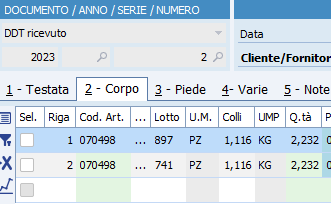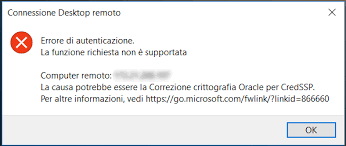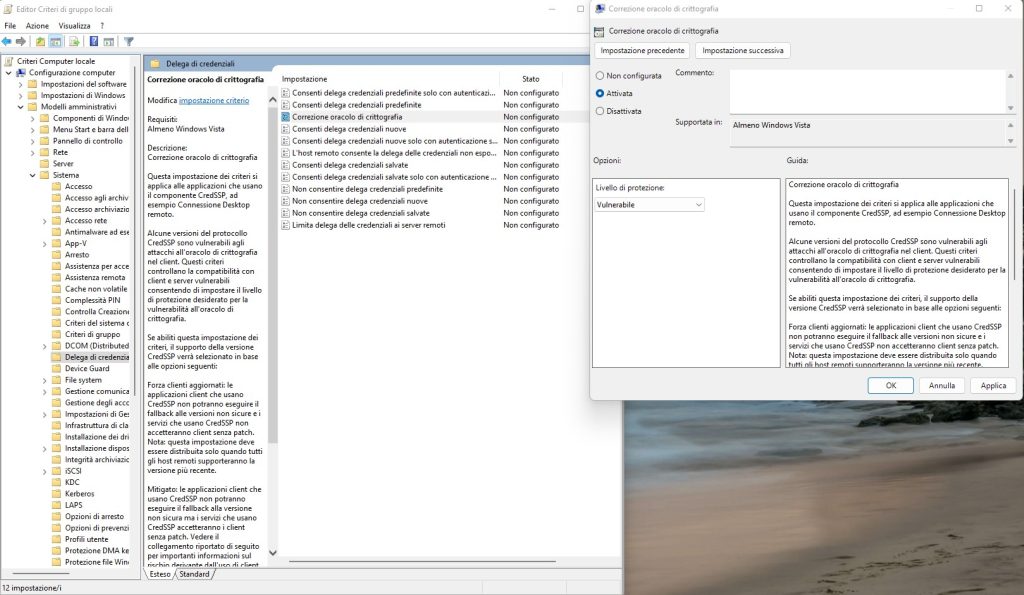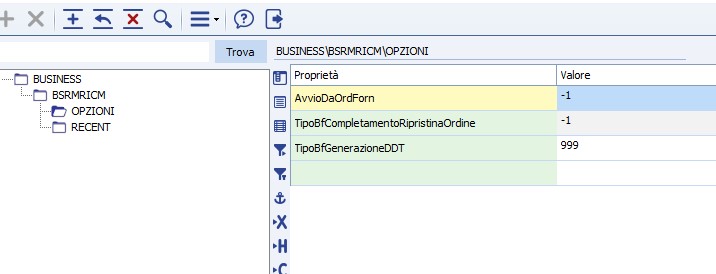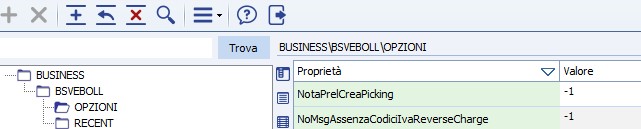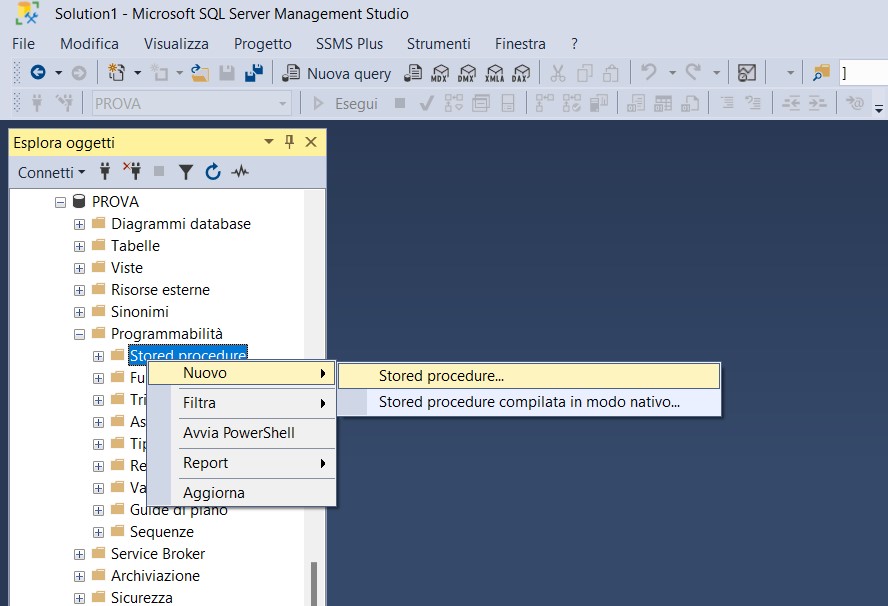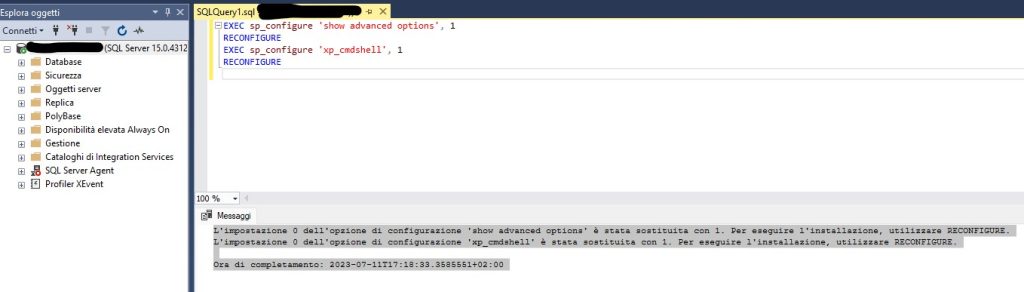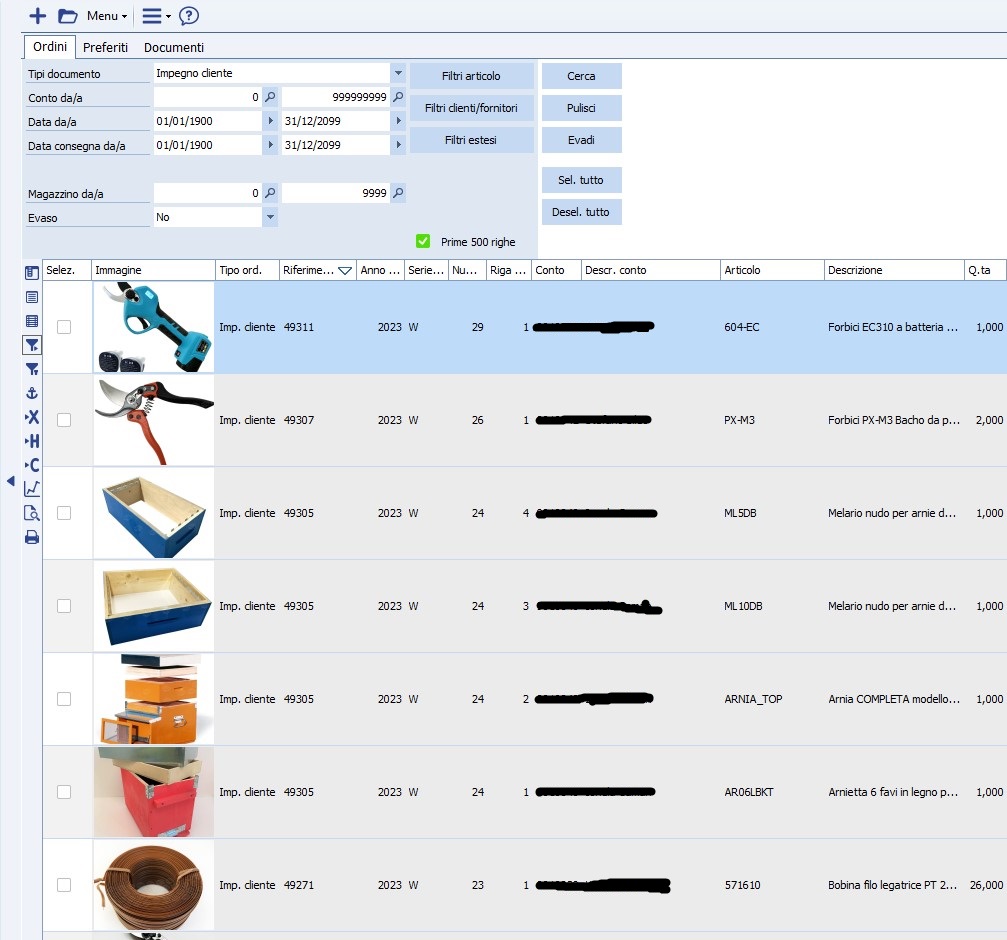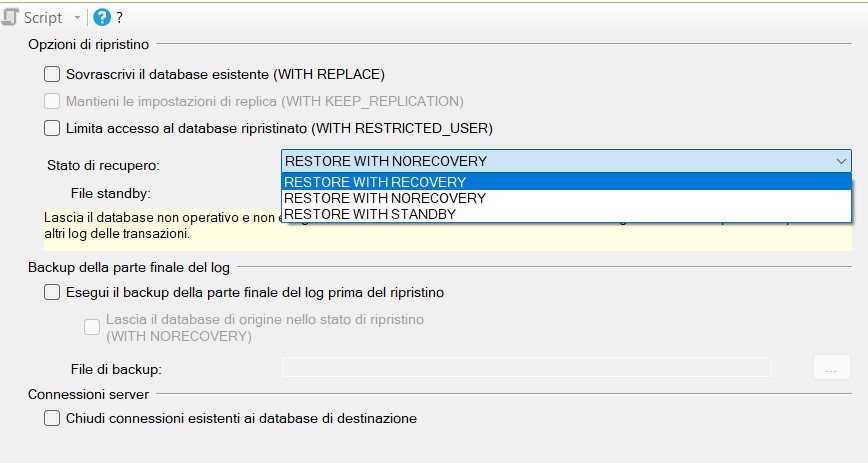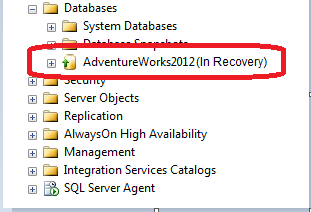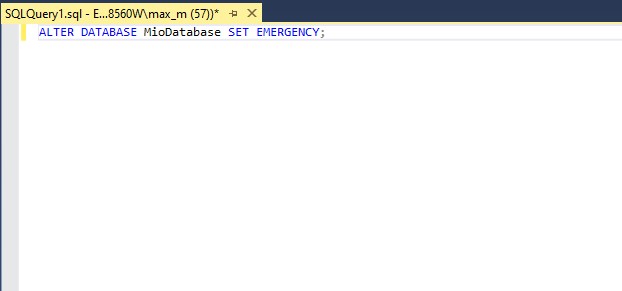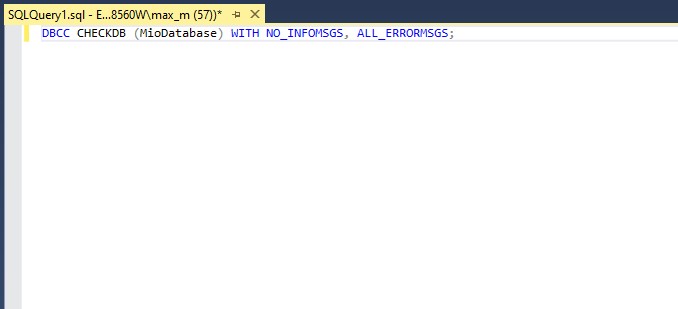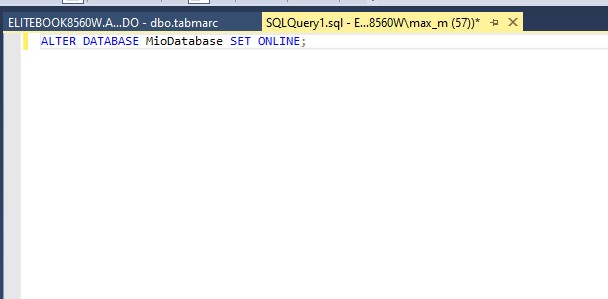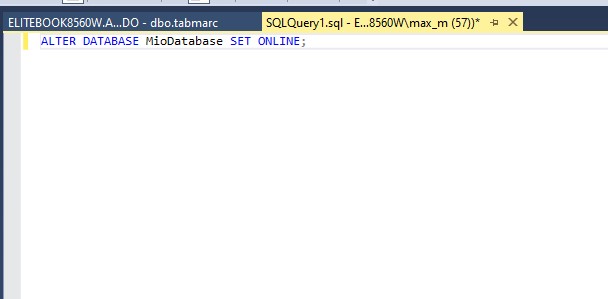Logistica e prodotti a peso variabile
In questo articolo vedremo come gestire il ricevimento merci e il picking con i prodotti a peso variabile.
Il codice a peso variabile identifica quei prodotti per i quali la confezione non ha un peso predeterminato e costante ed il cui prezzo di vendita unitario varia in funzione del peso finale.
La bilancia prezzatrice genera Il codice relativo alla referenza completato con l’informazione:
- Prezzo di vendita, se il canale di commercializzazione è la GDO (Grande Distribuzione Organizzata)
- Peso, se il canale di commercializzazione è il Cash & Carry
Al codice della referenza ricevuto GS1 Italy si aggiungono le cinque cifre per il prezzo (oppure il peso per il canale Cash & Carry) e si calcola la cifra di controllo. Naturalmente le regole GS1 devono essere sempre rispettate.
Il codice di 13 caratteri (chiamato GTIN-13) avrà la seguente struttura numerica:
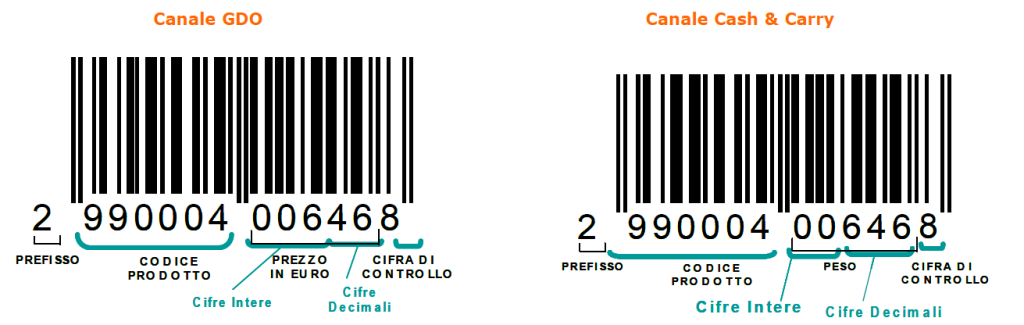
Come sappiamo Business Cube ha la gestione, oltre ai barcode EAN 8, EAN 13 ecc, gestisce anche gli EAN 128 SSCC (GS1-128). La funzionalità è abilitata in automatico nella gestione documenti, e funziona sparando’ il barcode nel campo codice articolo della griglia del corpo del documento. Nel codice a barre EAN128 il codice è una normale sequenza di caratteri, dove alcuni sono degli identificativi di campo, altri il valore.
Al momento Business traduce il barcode EAN128 letto tramite i marcatori (AI); i marcatori letti da Business sono solo:
- 00 o 01: Business cerca un barcode con codice uguale a quello che segue il marcatore, qualora in Business non esista tale codice non sarà possibile determinare il cod. articolo, quindi verrà dato il messaggio di articolo inesistente
- 10: lotto alfanumerico (si consiglia di impostare in Business, nell’anagrafica ditta, la gestione dei lotti alfanumerici)
- 11: data produzione lotto
- 17: data scadenza lotto
- 21: matricola (in Business la matricola avrà sempre quantità proposta = 1)
- 242: commessa, il marcatore ha lunghezza massima di 6 caratteri, quindi non sarà possibile riconoscere commesse con lunghezza maggiore.
- 310x: Peso netto in chilogrammi, la x indica il numero di decimali e assume un valore tra 0 e 6. Il valore letto è sempre valutato come quantità
- 311x: Lunghezza, la x indica il numero di decimali e assume un valore tra 0 e 6. Il valore letto è sempre valutato come quantità
- 314x: Superficie, la x indica il numero di decimali e assume un valore tra 0 e 6. Il valore letto è sempre valutato come quantità
- 316x: Volume, la x indica il numero di decimali e assume un valore tra 0 e 6. Il valore letto è sempre valutato come quantità
- 02: Identificativo del cartone, contiene il barcode in formato GTIN indicato nell’anagrafica dell’articolo
- 37: Moltiplicatore della quantità indicata nel GTIN, presente solo nel caso di AI iniziale 02, il valore letto è sempre valutato come quantità. NB: se attiva l’opzione “OPZIONI\UsaDivisoreBarcodeGS1(02)” apparirà la colonna divisore nell’anagrafica barcode dell’anagrafica articoli, tale divisore sarà utilizzato per dividere le quantità specificate nell’AI 37 durante la lettura di un GS1 (EAN 128) che inizia con (02).
- 30: come AI 37
- 15: “Da consumarsi preferibilmente entro”
Per raggiungere il risultato di riconoscere il codice a peso variabile, ho modificato la sub “TrascodificaBarcodeEan128_IdentificaTipoMarcatore nella dll BNLBMENU”
Qui ho aggiunto tra i marcatori il 2 dividendo il codice letto. In questo modo ottengo in ritorno l’articolo e il peso, che sarà la quantità del documento (e delle operazioni di picking e ricevimento merci).
Nel nostro caso ogni prodotto a peso variabile parte da un peso approssimativo da cui può discostarsi in più o in meno.
Nell’esempio consideriamo un prodotto che pesa circa 2 KG. Come unità di misura principale si è utilizzato il Kg e come secondaria utilizziamo Pz indicando 0,5 il fattore di conversione, in questo modo ogni Kg e ½ Pz, cioè un Pz = 2 Kg
Al prodotto si assegna il codice a barre e gestione lotti.

Per proporre in ricevimento righe separate in caso di acquisto multiplo, nella logistica si è impostato il rapporto di conversione UDC pari al peso teorico. Questo si ottiene flaggando stampa etichette UDC in generazione
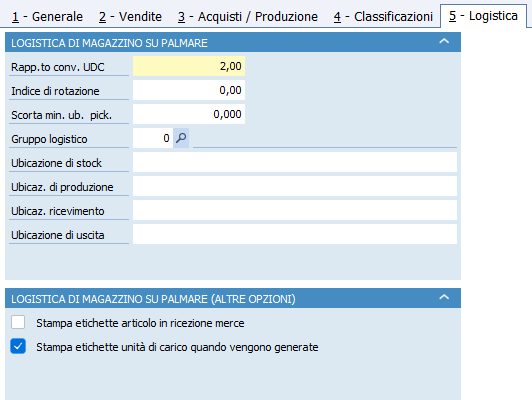
A questo punto si è generato un ordine a fornitore per 2 pezzi del nostro prodotto, utilizzando l’unità di misura secondaria e ordinando 2 pezzi
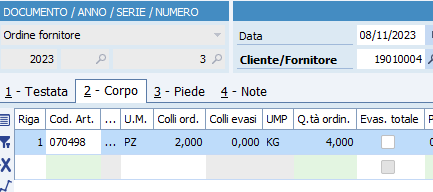
Come possiamo vedere, l’ordine di 2 pezzi corrisponde a 4Kg (teorici di prodotto)
All’arrivo il prodotto avrà l’etichetta seguente (per semplicità considero una sola etichetta) dove si evince che il peso effettivo è di 2,232Kg.
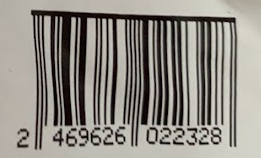
Dopo aver settato nel ricevimento merci le seguenti opzioni di registro, siamo passati al riscontro
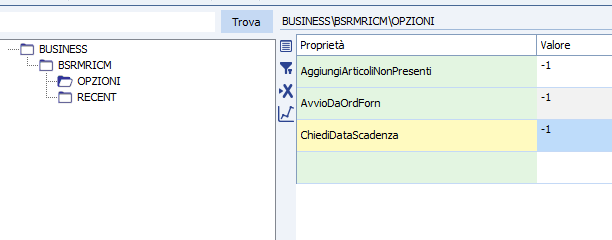
Dopo aver selezionato l’ordine, abbiamo questa situazione nel ricevimento merce dove, leggendo il barcode, viene impostata la quantità riscontrata da etichetta
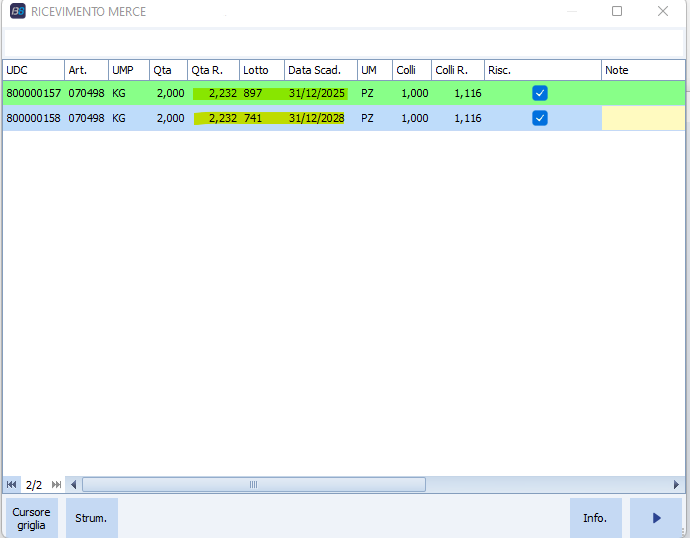
Avendo impostato la gestione dei lotti e impostato nel registro l’inserimento della data scadenza lotto, ad ogni lettura verrà richiesto il codice lotto, e se non è ancora anagrafato, verrà richiesta la data di scadenza. Il DDT ricevuto sarà il seguente